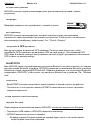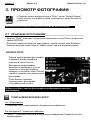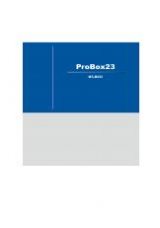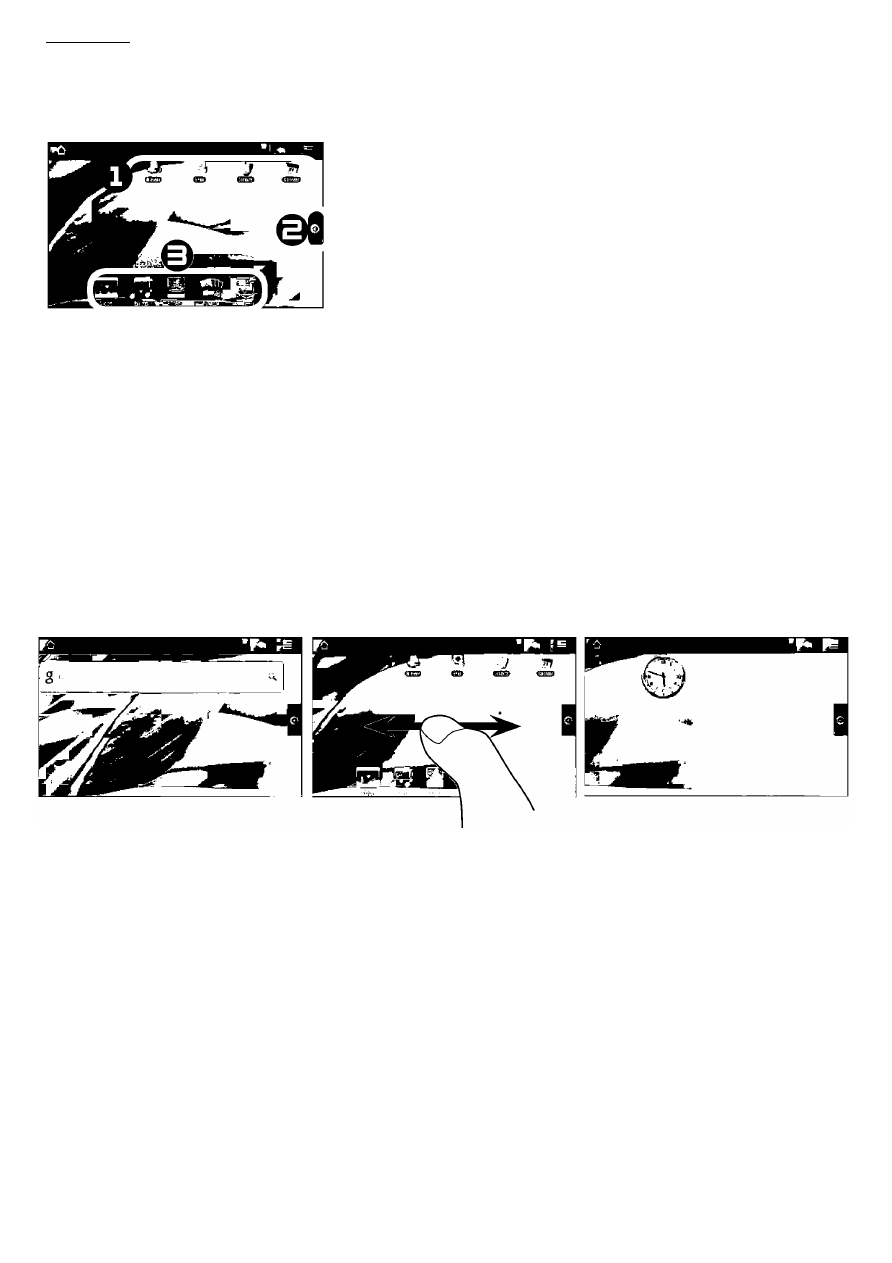
>ÌRCH05 |
5
MANUAL V1.0
INTRODUCTION > P.7
4. Возврат в предыдущий экран
5. Меню: дает опции меню в зависимости от текущего экрана
Главный экран
1. Здесь ярлыки Android™ по умолчанию (Web
“Browser^’, “EMail”, “Contacts” и т.д.). Нажмите на
иконку, чтобы открыть соответствующее приложение.
Вы можете настроить Главный экран добавляя/
удаляя ярлыки и виджеты, меняя обои и т.д.
2. Вкладка Applications (Приложения): Нажмите на эту иконку, чтобы раскрыть
все приложения Android™, установленные на вашем ARCHOS (игры, различные
инструменты и т.п.). Вы можете скопировать на Главный экран, нажав и удерживая их
иконки. Вы можете получить больше приложений Android™ из Интернета.
3. Иконки Multimedia: Нажмите на одну из этих иконок (например: “Video”), затем
выберите нужное функцию подменю. Эти 5 пунктов не могут быть отделены друг от
друга и могут быть размещены только в нижней части экрана.
Расширенный Главный экран
Проведите пальцем горизонтально на экране, чтобы перейти на левую или правую панель
расширенного экрана.
Настройка пунктов Главного экрана
Чтобы добавить пункт (ярлыки, виджеты и т.д.) в Главный экран, удерживайте палец
на пустом месте экрана, а затем вберите из списка.. Вы также можете нажать на
иконке Меню В и выбрать “Add” И в нижней части экрана.
Чтобы переместить пункт Главного экрана, удерживайте палец на нем, пока он не
увеличится, а затем перетащите его в нужное место и отпустите его.
Чтобы удалить пункт Главного экрана, удерживая палец на нем, перетащите его
в корзину (на время, что вы удерживаете пункт, вкладка Appiications, на правой
стороне экрана, превращается в корзину И)- а затем отпустите его.